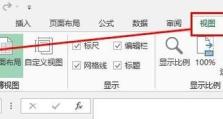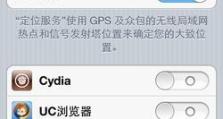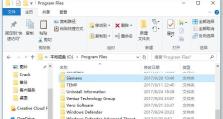steam怎么换手机绑定,Steam账号手机绑定更换指南
亲爱的Steam玩家们,是不是觉得手机绑定这个事儿有点儿麻烦?别急,今天就来手把手教你如何轻松更换Steam账号的手机绑定,让你的账号安全又方便!
为什么要换手机绑定?
这还用问吗?手机绑定可是保护你账号安全的重要一环。万一你的手机丢了或者你换了个新手机,不换绑定怎么行呢?而且,绑定手机还能让你在忘记密码时有个好帮手哦!?
换手机绑定,这些步骤不能少!
别急,跟着我一步步来,保证你轻松搞定!
1 打开Steam客户端,登录你的账号
第一步肯定是要登录你的Steam账号啦!打开Steam客户端,输入你的用户名和密码,然后点击登录,进入Steam的世界吧!
2 进入设置,找到账户选项
登录成功后,点击左上角的“Steam”按钮,然后选择“设置”。在设置页面,找到“账户”选项,点击进入。
3 查看账户明细,管理手机号码
在账户设置页面,你会看到“账户明细”的选项,点击它。在这里,找到“管理手机号码”这一项,点击进入。
4 点击更改号码,输入旧手机验证码
在管理手机号码页面,你会看到当前绑定的手机号码。点击“更改号码”按钮,然后输入你旧手机收到的验证码。这个验证码很重要,一定要确保输入正确哦!
5 输入新手机号码,获取验证码
输入验证码后,下一步就是输入你的新手机号码了。输入完成后,点击“下一步”按钮。这时候,你的新手机就会收到一个验证码,记得要输入哦!
6 完成手机号码修改,大功告成!
输入新手机号码收到的验证码后,点击“下一步”,然后点击“完成”按钮。恭喜你,你的手机绑定已经成功更换啦!
注意事项,这些你一定要知道!
换手机绑定虽然简单,但还有一些注意事项要提醒你哦!
1 确保新手机号码可用
在更换手机绑定之前,一定要确保你的新手机号码是可用的,这样才能顺利接收验证码哦!
2 旧手机号码验证码很重要
输入旧手机号码收到的验证码时,一定要确保输入正确,否则你可能需要重新绑定手机号码哦!
3 手机绑定更换后,旧手机号码无法使用
更换手机绑定后,你的旧手机号码就无法再用于绑定Steam账号了。所以,如果你还想使用旧手机号码,就需要重新绑定哦!
小贴士,让你更轻松!
还有一些小贴士可以让你在更换手机绑定时更轻松哦!
1 使用手机短信助手
如果你担心忘记输入验证码,可以使用手机短信助手来帮助你保存验证码,这样就不会漏掉了哦!
2 及时更换手机绑定
如果你的手机丢失或者你换了个新手机,一定要及时更换手机绑定,这样才能确保你的账号安全哦!?
怎么样,是不是觉得更换Steam账号的手机绑定其实很简单呢?快来试试吧,让你的账号更安全、更方便!